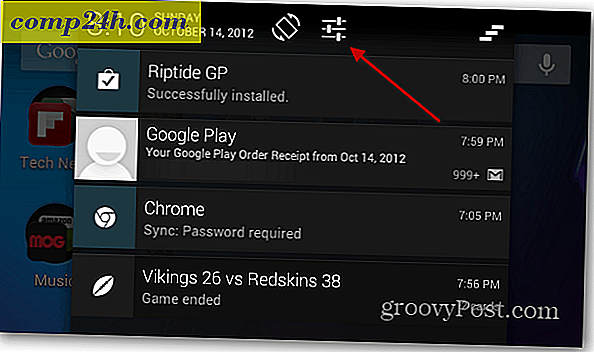Chrometa gjennomgang: Tidsporing og analyse med timingfakturering
![]() Det er absolutt ingen mangel på tidsledelse og aktivitetsovervåkingsprogrammer, men så langt har jeg ikke funnet en som passer sømløst inn i arbeidsflyten min. Chrometa har imidlertid jobbet ganske bra for meg så langt. Som liknende produktivitets- og tidssporingsprogrammer, for eksempel RescueTime og ManicTime, har Chrometa som mål å forhindre deg i å sette inn, starte, stoppe og gjenoppta timere ved å passivt holde tabber på aktiviteten din. Den laster opp aktiviteten din til ditt nettbaserte dashbord, hvor du kan kategorisere aktiviteten din og tildele den til ulike kunder og prosjekter for å kunne produsere nyttige rapporter som hjelper deg med å regne nøyaktig og holde deg ansvarlig gjennom hele arbeidsdagen.
Det er absolutt ingen mangel på tidsledelse og aktivitetsovervåkingsprogrammer, men så langt har jeg ikke funnet en som passer sømløst inn i arbeidsflyten min. Chrometa har imidlertid jobbet ganske bra for meg så langt. Som liknende produktivitets- og tidssporingsprogrammer, for eksempel RescueTime og ManicTime, har Chrometa som mål å forhindre deg i å sette inn, starte, stoppe og gjenoppta timere ved å passivt holde tabber på aktiviteten din. Den laster opp aktiviteten din til ditt nettbaserte dashbord, hvor du kan kategorisere aktiviteten din og tildele den til ulike kunder og prosjekter for å kunne produsere nyttige rapporter som hjelper deg med å regne nøyaktig og holde deg ansvarlig gjennom hele arbeidsdagen.
I løpet av de siste par dagene har jeg brukt gratis beta av Chrometa gratis, og så langt liker jeg det. Sjekk ut anmeldelsen og skjermdumpen tur nedenfor for å se hvordan det fungerer.
">
Introduksjon til Chrometa fra JP Ren på Vimeo.
Loggaktivitet
Slik logger du på aktiviteten din ved hjelp av Chrometa:
Steg en
Installer Chrometa.
Det er det. Deretter sitter Chrometa diskret i systemstatusfeltet, logger aktiviteten din og laster den opp til oversikten. Du kan stoppe det hvis du trenger å ta pause eller bli avbrutt av noe som ikke er arbeidsrelatert (det vil si et plukke opp spill uten regler blekksprut rock tag ).
![]()
Du kan også legge inn tid manuelt, men merk at det vil vises under " Manuelle oppføringer " ( så prøv ikke å hoodwink klienten din med en masse falske oppføringer ).
![]()
Chrometa laster opp og synkroniserer automatisk dataene en gang i timen, men du kan også sende den manuelt. Når det kommer på serveren, kan du se aktivitetene gruppert etter program og vindu navn ...
![]()
... eller se de faktiske tidsstempelene for når du startet / stoppet aktiviteten.
![]()
Kategoriseringsaktivitet
Dette kan være den mest kjedelige delen av å bruke Chrometa, men det er helt nødvendig for å få mest mulig kjørelengde ut av denne tidsstyringsprogramvaren. Heldigvis finnes det en rekke funksjoner som hjelper deg med å sortere din registrerte aktivitet raskt.
Klienter og prosjekter
Det første trinnet er å skape prosjekter. Du får to bøtter: Personlig og Klient og Prosjekter . For begge kan du legge til prosjekter som fungerer som kategorier. Men for kundene og prosjektene en, må du knytte hvert prosjekt til en klient. For eksempel har jeg satt opp som kunde og valgt "blogging" som et prosjekt. Eventuelt kan du også angi en timepris for prosjektet. For min egen administrative husholdning har jeg opprettet en klient som heter "Self."
![]()
Nå, når du går gjennom aktivitetene dine, kan du begynne å velge elementer og deretter sende dem til den aktuelle kategorien. Heldigvis kan du velge flere aktiviteter om gangen.
![]()
Innstilling av varighetsterskel
Likevel, gjennom hver eneste av aktivitetene dine kan en etter en ta hele ettermiddagen. For å kutte gjennom støyen, kan du begynne å filtrere aktivitetene dine med tiden. I rullegardinmenyen øverst til høyre kan du skjule rader basert på varighet. For eksempel vil du sannsynligvis ikke bry deg om å telle opp alle de 15 andre besøkene på fivesecondfilms.com og raske kikker på din gjøremålsliste. Så, du kan angi terskelen din for å " skjule rader <1 minutt" eller mer, si, om du ser på en hel måneds verdi for aktivitet. Dette tynner ut de ubetydelige aktivitetene ganske effektivt.
![]()
Live Search
Du kan også sortere gjennom oppføringene dine ved hjelp av direktesøkfunksjonen. Det fungerer akkurat som iTunes-søkefeltet gjør, og innsnevrer umiddelbart de viste resultatene til de som samsvarer med strengen din.
![]()
Levende søk er en annen åpenbar måte å strømlinjeforme kategoriseringen av.
regler
Selvfølgelig er den raskeste måten å sortere gjennom aktiviteten din, å automatisere den. Chrometa inneholder søkeordbaserte regler slik at du kan gjøre nettopp det.
Reglene er ganske fleksible. Du kan sette opp regler basert på programnavnet, vinduets navn eller nettadressen eller filbanen. Selv om det ikke er tydelig i dialogboksen, trenger du ikke å skrive inn det eksakte programnavnet eller vinduet. Hvis du for eksempel vil opprette en regel for Google Chrome, kan du bare skrive inn "Chrome" i programnavnet, og det vil fungere.
![]()
Du kan da fortelle Chrometa å tildele kampene til et prosjekt eller slette det.
![]()
Til slutt kan du angi en tidsramme for regelen. Dette videre hjelper deg å automatisere kategoriseringen av aktivitetene dine. Hvis jeg for eksempel vet at jeg skal jobbe med ett prosjekt hele måneden, kan jeg bare sette all aktivitet i Microsoft Word til den ene klienten til fristen. Etterpå kan regelen utløpe automatisk.
![]()
I praksis fungerer de søkeordbaserte reglene veldig bra. Jeg setter en opp for å holde oversikt over hele tiden jeg bruker på -bloggen som bare ser etter ordet "" hvor som helst i vinduet tittelen. Chrometa legger denne aktiviteten automatisk inn i loggprosjektet .
![]()
Husk: Du bør alltid lagre dokumentene dine - helst ved hjelp av et søkeord knyttet til klienten og / eller prosjektet. Ikke sitte der og jobbe på et ubeskyttet Word-dokument i en time - ikke bare er det usikkert ( du kan miste dataene dine! ), Men verken du eller Chrometa vil vite hva det var du jobbet med i ettertid.
![]()
Tips: Bli vant med å lagre filene dine med klientnavnet eller hvilket som helst søkeord du har satt opp i Chrometa-reglene. For eksempel, i stedet for å kalle det WebsiteCopyDraftOne.docx, ring det til websitecopy_draftone_clientinc.docx. Eller, hvis du heller ikke vil klemme klientens navn til hver enkelt, kan du tildele dem en unik klient-ID og lage en Chrometa-regel basert på den IDen.
![]()
Samlet sett er reglene gode. Det ville imidlertid være fint å lage en regel basert på en eksisterende aktivitet, likt hvordan du kan lage filtre basert på " meldinger som disse " i Gmail.
Idle Time og Non-PC Time Tracking
En annen groovy funksjon som jeg ikke har sett andre steder er automatisk tomgangssporing. Hvis du forlater datamaskinen og kommer tilbake, vil Chrometa spørre deg hva du gjorde mens du var borte ( som en pushy, mikrostyrende veileder ).
![]()
Du kan velge noen hyppige forhåndsinnstillinger eller angi en tilpasset beskrivelse. På den måten kan du sømløst logge din tid, si om du måtte gå til et møte eller bli trukket av med en telefonsamtale i 30 minutter.
![]()
Hvis denne funksjonen feiler deg, kan du deaktivere den eller sette terskelen, slik at dialogen dukker opp i lengre perioder med ledig ledighet ( jeg tror at standard er fem minutter med AFK ).
Spore flere enheter
Chrometa holder også oversikt over hvilken datamaskin du bruker. Når du installerer Chrometa, kan du navngi enheten. Alle aktivitetene dine holdes sentralt på web-appen, noe som betyr at du kan få tilgang til den fra hvilken som helst datamaskin. Chrometa holder faner på hvilken datamaskin du brukte i aktivitetsmonitoren i kategorien "Overblikk", og du kan sortere aktivitetene dine på datamaskinen i Rapporten-delen. Dette kan være nyttig hvis du vil holde oversikt over hvor mye tid du brukte på arbeidsdatamaskinen vs. datamaskinen din hjemme.
![]()
Status og fremtid for Chrometa
Chrometa er for tiden i sin tredje iterasjon. Chrometa lanserte i fjor til liten fanfare, delvis på grunn av et noe mettet marked. I utgangspunktet ble Chrometa tilbudt på $ 99 per lisens og var for det meste skrivebordsbasert. Chrometa 2.0 har fått mer interesse og en mye utvidet bruker base, men det ser ut til at den nyeste versjonen av Chrometa er en enda mer dramatisk omstart. Chrometa lever nå det meste på nettet, og det er for øyeblikket i privat beta-så ingen ord på priser ennå. Bret Owens, administrerende direktør og medgrunnlegger av Chrometa, forteller meg i en epost at selv om prisingen ikke er fullført, vil Chrometa-programvaren som en tjeneste sannsynligvis bli tilbudt som et månedlig abonnement, med gratis lisenser tilgjengelig for studenter, professorer og andre som er involvert i utdanning.
Samlet sett virker Chrometa veldig lovende. Som tidligere bruker av RescueTime finner jeg Chrometas grensesnitt mye vennligere og enklere. RescueTimes rapportering er litt schmancier, spesielt med sine forsøk på å automatisk kategorisere og analysere aktiviteten din, men jeg tror jeg foretrekker Chrometas friluftsstilnærming som lar deg sette opp oppsummeringer og logger på en måte som er meningsfull for deg.
Chrometa opprinnelig posisjonert seg som et verktøy for advokater og andre fagfolk med timeprisering, men som freelancer finner jeg det også nyttig. Personlig tror jeg at jeg vil holde fast i en grunnleggende Notepad.exe .LOG-fil for faktisk fakturering av tiden min, bare fordi arten av arbeidet mitt har meg til å hoppe over alt mellom applikasjoner og nettsider, men jeg tror at Chrometa kan være på noe med timeprisene de har innebygd. Jeg tror et partnerskap med FreshBooks ( som har sin egen noe klumpete tidshåndteringsfunksjon) eller en lignende populær faktureringsplattform, kan virkelig gjøre Chrometa synge. Eller kanskje hvis Chrometa bare hadde en enkel faktura generasjons veiviser som lar deg lage e-post eller PDF fakturaer basert på tidsstempler og aktivitetslogger, det ville også være bra.
Windows-brukere: Du kan sjekke ut Chrometa ved å be om en betaversjon på http://app.chrometa.com/.
Mac-brukere: Beklager, du må vente. Det er ingen OS X-klient for Chrometa, fra og med tidspunktet for dette innlegget, men Brett fortalte meg at Mac-versjonen er deres # 1 toppobjekt nå, og de forventer å få det klart innen neste måned eller to.